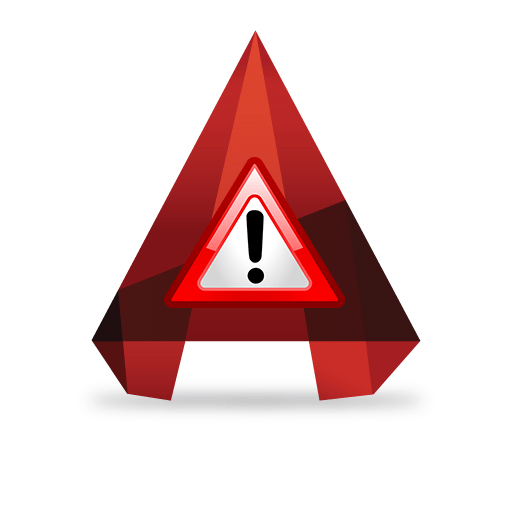Зміст
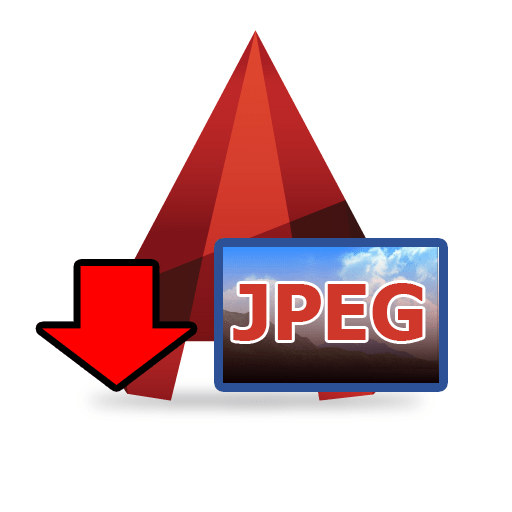
При роботі в AutoCAD може знадобиться зберегти креслення в растровому форматі. Це може бути викликано тим, що на комп'ютері може не бути програми для читання PDF або якістю документа можна знехтувати на догоду маленькому розміру файлу. З цієї статті ви дізнаєтеся, як в Автокаде перевести креслення в JPEG.
На нашому сайті є урок присвячений тому, як зберігати креслення в PDF. Механізм експорту в картинку формату JPEG принципово не відрізняється.
Читайте на нашому порталі: як в AutoCAD зберегти креслення в PDF
Як Зберегти малюнок AutoCAD у JPEG
Аналогічно з вищевказаним уроком, ми наведемо два способи збереження в JPEG &8212; експорт окремої області креслення або збереження встановленого макета.
Збереження області креслення
- Запустіть потрібний креслення в головному вікні Автокада (вкладка Модель). Відкрийте меню програми, Виберіть&171; друк & 187;. Можна також скористатися поєднанням гарячих клавіш & 171; Ctrl + P & 187;.
- У полі &171;Принтер/плоттер&187; відкрийте випадаючий список &171;Ім'я&187; і встановіть у ньому &171;Publish to WEB JPG&187;.
- Перед вами може з'явиться ось таке вікно. Ви можете вибрати будь-який з цих варіантів. Після цього в поле&171; Формат & 187; Виберіть з доступних варіантів найбільш підходящий.
- Задайте документу альбомну або книжкову орієнтацію.
- Перейдіть на поле &171;область друку&187;. У випадаючому списку &171; що друкувати&187;виберіть варіант &171; Рамка&187;.
- Ви побачите свій малюнок. Охопіть рамкою область збереження, клацнувши лівою кнопкою миші двічі &8212; на початку і в кінці малювання рамки.
- У вікні налаштування друку, що з'явиться, натисніть &171;переглянути&187;, щоб побачити, як буде виглядати документ на аркуші. Закрийте перегляд, натиснувши піктограму з хрестиком.
- За необхідності, відцентруйте зображення, відзначивши галочкою &171;центрувати&187;. Якщо результат вас влаштовує, натисніть &171; ОК&187;. Введіть назву документа та визначте його місце на жорсткому диску. Натисніть&171; Зберегти & 187;.
Корисна інформація: гарячі клавіші в AutoCAD
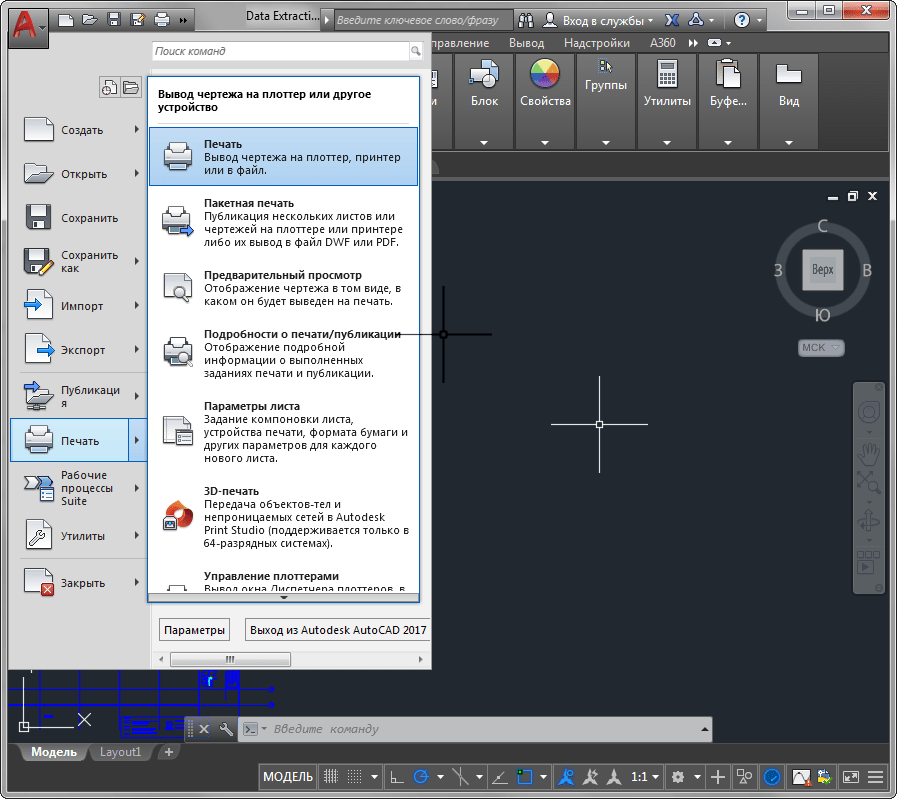
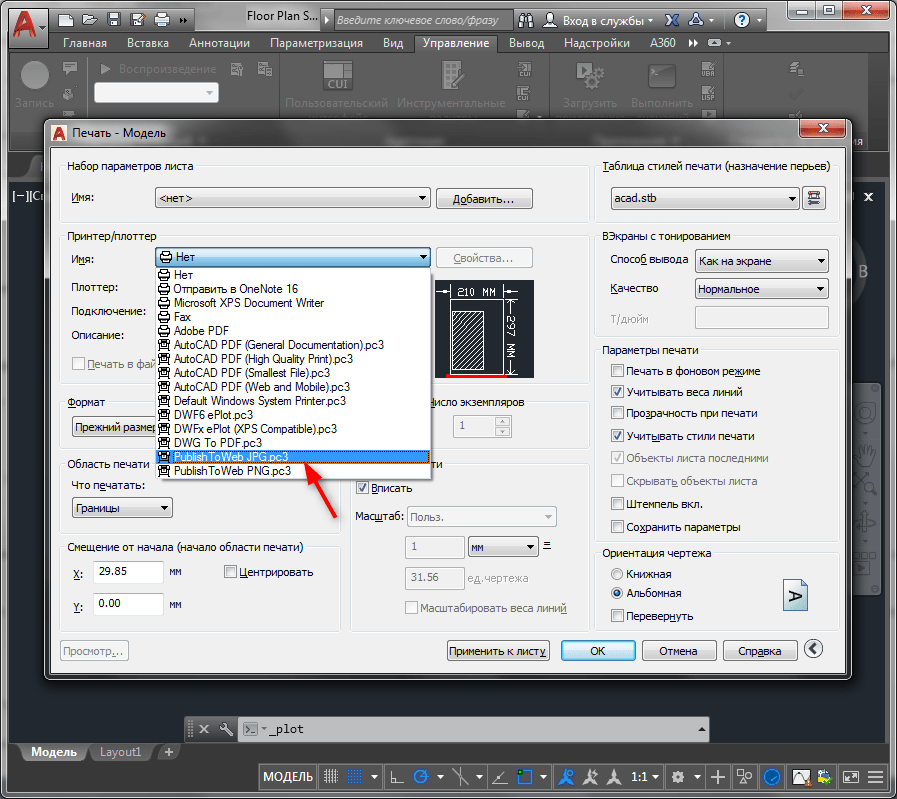
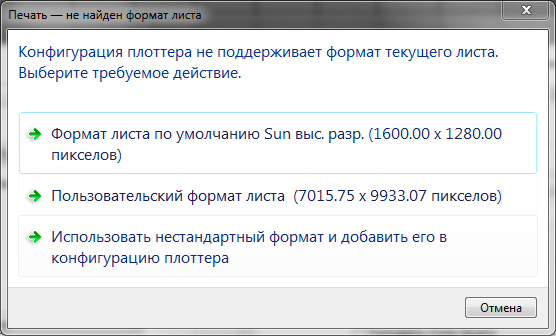
Відзначте галочкою чекбокс &171;вписати&187;, якщо для вас не важливий масштаб креслення і ви хочете, щоб він заповнив весь аркуш. В іншому випадку визначте масштаб у полі & 171; масштаб друку&187;.
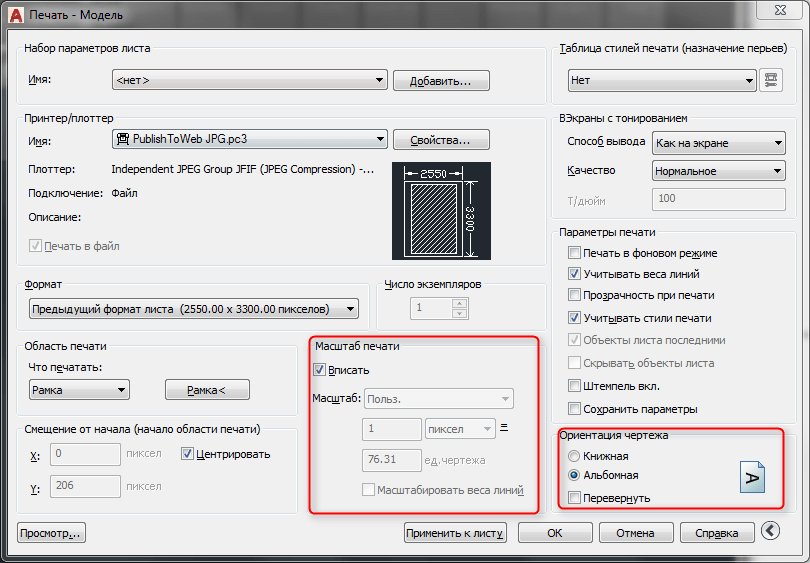
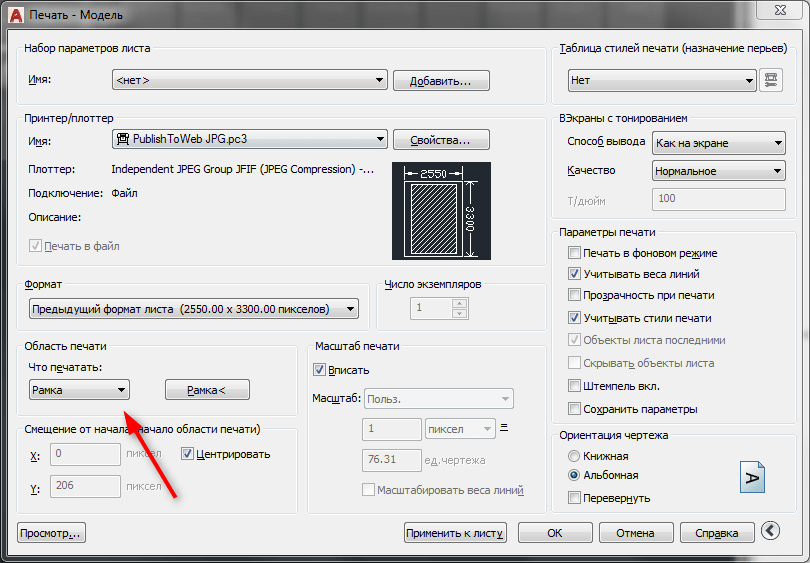
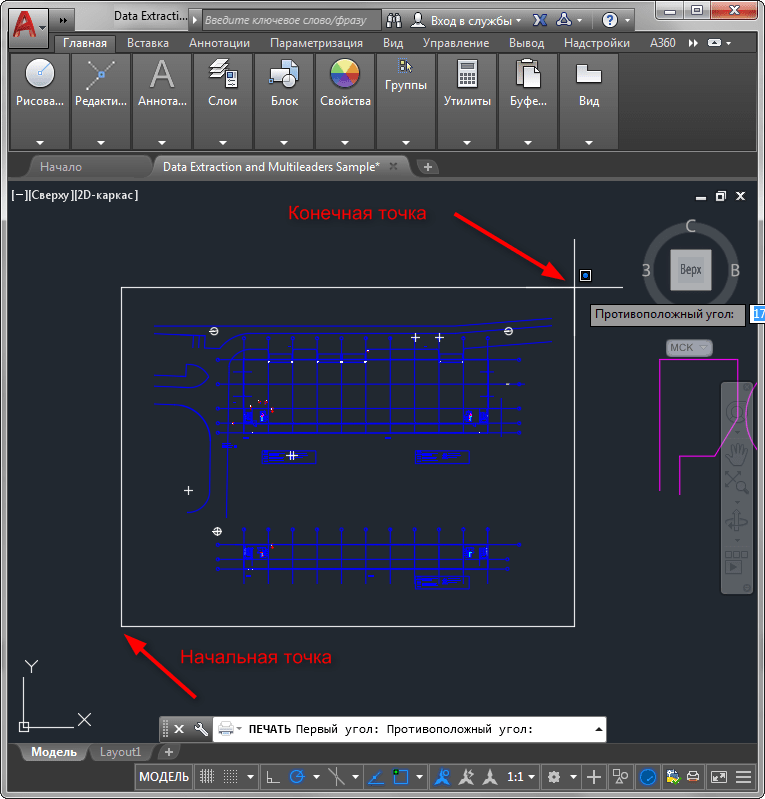
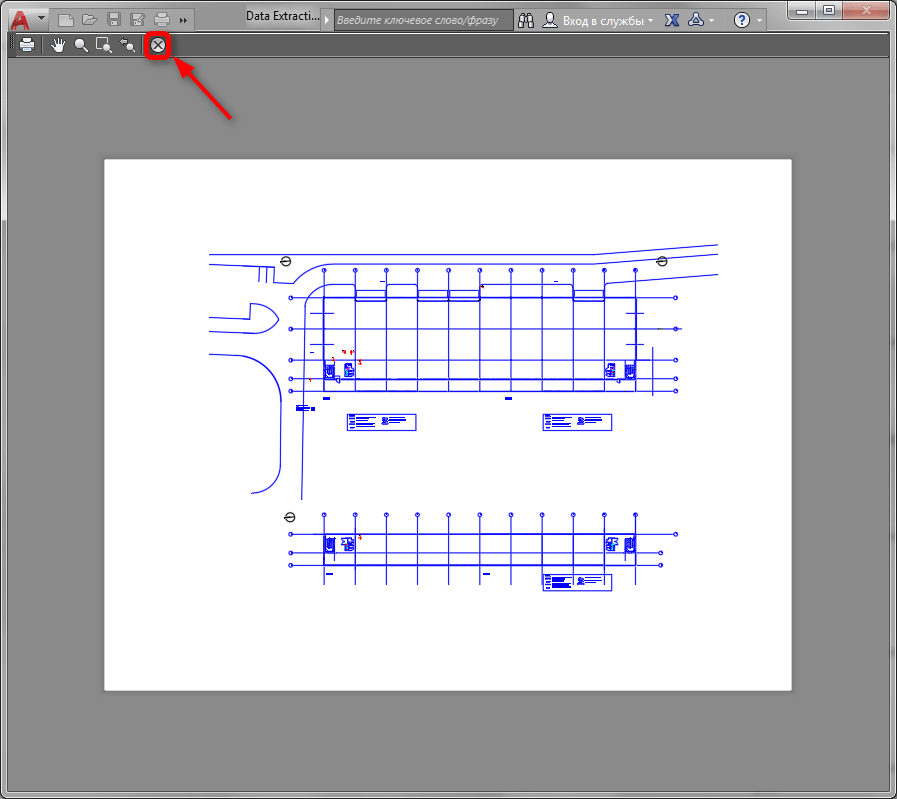
Збереження макета креслення в JPEG
- Припустимо, ви хочете зберегти як картинку макет креслення (Layout).
- Виберіть &171;друк&187; в меню програми. У списку &171; що друкувати&187;поставте &171; Лист&187;. Як&171; Принтер/плоттер &187;встановіть&171; Publish to WEB JPG & 187;. Визначте формат для майбутньої картинки, вибравши зі списку найбільш підходящий. Також, встановити масштаб, в якому лист буде поміщений на картинку.
- Відкрийте попередній перегляд, як описано вище. Так само збережіть документ у JPEG.
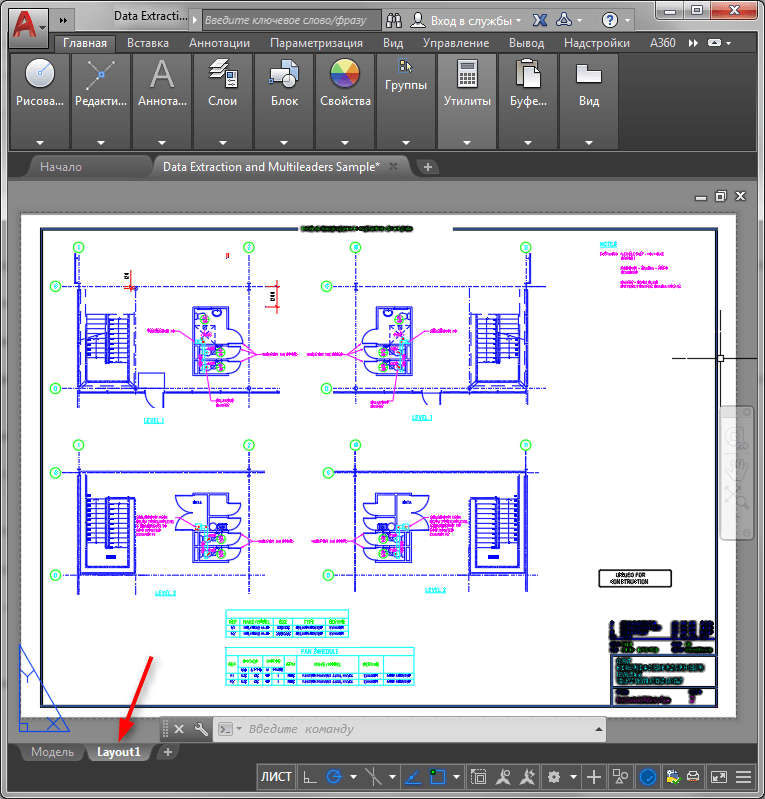

Читайте також: як користуватися AutoCAD
Ось ми і розглянули процес збереження креслення в формат картинки. Сподіваємося, цей урок стане в нагоді вам в роботі!